Fehlerkorrektur mit dem Code 0xc0000185 beim Herunterladen von Windows

- 3728
- 114
- Lina Leberer
Früher oder später stammen alle Benutzer des Windows -Betriebssystems auf systemische Fehler. Einige Fehlfunktionen ergeben sich zu Beginn des Betriebssystems, andere während des Betriebs, beim Starten von Anwendungen oder anderen Bedingungen, und die Gründe dafür können unterschiedlich sein. Darüber hinaus sind nicht alle Fehler kritisch, aber in den meisten Fällen können Sie das Problem selbst lösen, ohne auf die Hilfe von Spezialisten zurückzugreifen. Eines der Probleme beim Laden des Systems ist der Fehler 0xC0000185, es gehört zu BSOD (Blue Death Screen) oder Stoppfehler. Obwohl der Fehler beim Ladevorgang des Windows verhindert, kann er am häufigsten mit einfachen Methoden beseitigt werden.

Methodik zur Korrektur von Fehlern 0xC0000185 in Windows.
Die Gründe für das Erscheinen eines Fehlers
Es ist nicht immer möglich zu verstehen, was einen Fehler ausgelöst hat, aber nach Code können Sie ungefähr bestimmen, was als Quelle des Problems dienen könnte. Darüber hinaus wird die wahrscheinliche Ursache der Fehlfunktion in der Nachricht häufig angezeigt, und dies verengt das erheblich Kreis von „Verdächtigen“. Der Fehler 0xC0000185 in Windows 10 oder anderen Versionen entsteht also aufgrund des Fehlens der Fähigkeit, ein Informationssystem von einer für die Start erforderlichen Festplatte zu erhalten. Dies kann sowohl mit falschen Systemeinstellungen als auch mit unregelmäßigen Notizen in der Registrierung, beschädigten Bootloaderdaten und mit falsch verbundenen Geräten zugeordnet sein. Die Korrektur eines Fehlers mit Code 0xC0000185 hängt direkt von der Beseitigung des Provozierfaktors ab. Wenn der übliche Neustart nicht dazu beiträgt, eine Fehlfunktion zu beseitigen oder nur eine vorübergehende Entscheidung ist, müssen Sie entschlossenere Maßnahmen ergreifen, um die normale Funktion des Geräts wiederherzustellen.
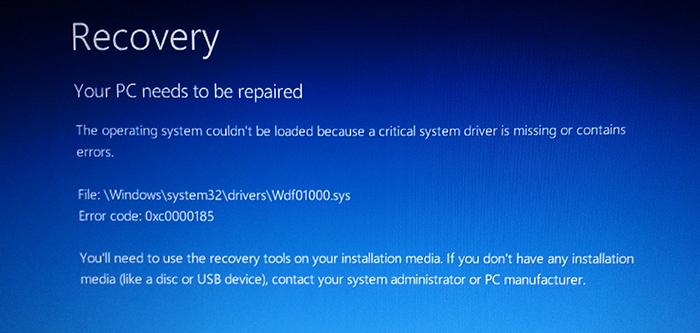
Hardwarelösung für das Problem
Da dieser Fehler aufgrund mangelnder Verbindung mit der Festplatte entsteht, ist es möglich, dass das Hardwareproblem und das Gerät die installierten Geräte nicht angezeigt. Natürlich die Nester auf dem Motherboard zu verwirren und es ist unmöglich, aber die Fehlfunktion kann beispielsweise in einem beschädigten Zug, schlechter Kontakt mit dem Motherboard usw. sein.D. Um den Fehler 0xC0000185 zu beseitigen, müssen die Geräte die Integrität der Elemente der physischen Verbindung der Festplatte und die Qualität der Verbindung, für die wir die folgenden Aktionen ausführen, überprüft werden
- Entfernen Sie die Seitenabdeckung von der Computersystemeinheit.
- Wir finden eine Festplatte und bewerten die Qualität der Verbindung der Schleifen, sowohl von der Seite des Geräts selbst als auch an den Kontaktstellen mit dem Motherboard. Sie können die Ausrüstung vollständig trennen und dann erneut anschließen.
Wenn wir über einen Laptop sprechen, ist der Demontageprozess nicht so einfach wie bei einem stationären PC. Trotz der Tatsache, dass fast alle gleichen Geräte verwendet werden, ist die "Füllung" im kompakten Fall des Geräts enger ausgestattet. In diesem Fall können Sie den Laptop zerlegen, aber Sie sollten hier sehr sorgfältig handeln, um die Elemente nicht zu beschädigen. Wir führen die folgenden Aktionen aus:
- Schalten Sie zunächst die Leistung aus und entfernen Sie den Akku. Um die Batterie zu extrahieren, müssen Sie sie in der Regel in verschiedene Richtungen seiner Riegel ziehen und die Batterie auf sich selbst ziehen.
- Alle ungeschrauten Schrauben aus dem Körper (sie können unter der Batterie sein) auf der vorbereiteten Oberfläche auslegen, um die Baugruppe zu erleichtern und dabei nichts zu verlieren. Sie können ein Foto von der Position der Schrauben machen.
- Wenn alles ungeschraubt ist, mit einem flachen Schraubendreher ordentlich, um den Plastik und die Klemme im Inneren nicht zu beschädigen, trennen Sie die Unterkörperabdeckung. Die Hauptsache besteht.
- Nach dem Öffnen stehen uns eine Festplatte, ein Motherboard und andere strukturelle Elemente zur Verfügung. Winchester ist in der Regel an Körper und Board gebunden und auch durch einen Zug mit der Mutter verbunden. Wir untersuchen die Qualität der Halterungen, falls erforderlich.
Machen Sie eine Demontage in dem Fall, wenn ein Laptop nicht unter Garantie stehen sollte, und wenn Sie nicht zuversichtlich in Ihre Fähigkeiten sind, ist es besser, die Diagnostik einem Spezialisten anzuvertrauen. Mit Schäden an der Schleife müssen Sie das Element ersetzen.
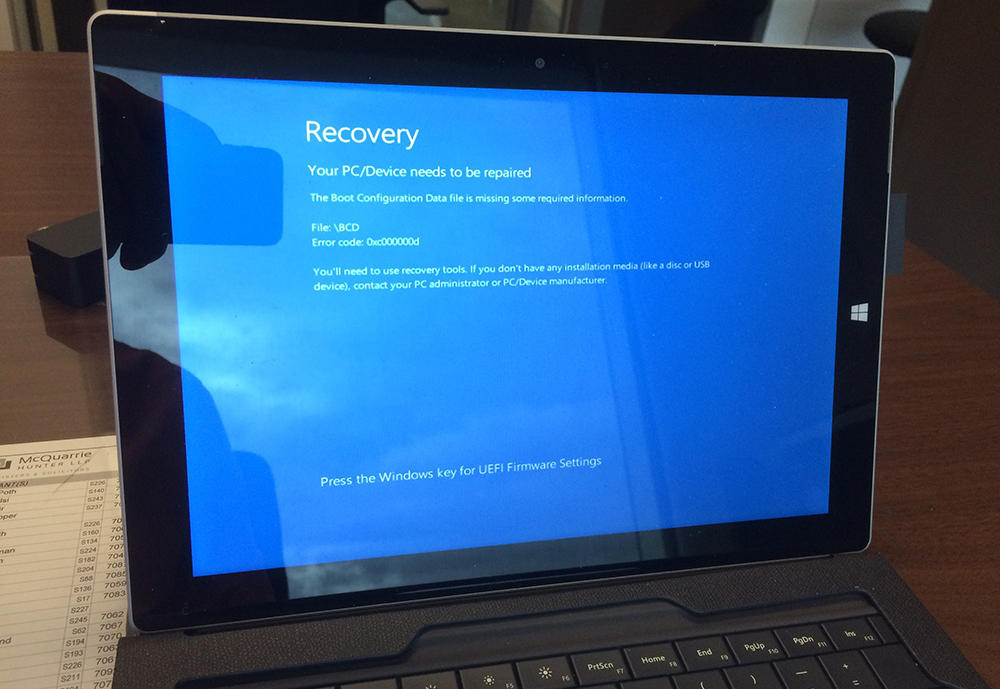
Optionen zur Lösung des Problems programmatischer Wege
Überlegen Sie, was zu tun ist, wenn ein Fehler in Windows 7, 8 oder 10 0xC0000185 erscheint, wenn das Problem nicht mit Hardware -Ursachen zusammenhängt. Sie können die Fehlersoftware beseitigen. Zunächst benötigen wir eine Startdiskette oder ein Flash -Laufwerk mit einem geeigneten Versionssystem. Wir setzen die Priorität des Ladens aus den abnehmbaren Medien fest und gehen mit der Ausführung des Prozedur fort, um den Fehler mit dem Code 0xC0000185 zu korrigieren.
Automatische Wiederherstellung des Systems
Durch Windows -Funktion können das System auf Fehler scannen und die im Prozess erkannten Probleme automatisch beseitigen. Wir führen die folgenden Aktionen aus:
- Wir setzen einen Träger mit Windows 8 oder einer anderen Version ein, die auf Ihrem Computer installiert ist.
- Beim Starten des Installationsprogramms wählt das Betriebssystem die Parameter der Zunge aus und klicken Sie auf "Weiter".
- Klicken Sie im nächsten Fenster auf "Wiederherstellung des Systems" ("Reparieren Sie Ihren Computer").
- Wir wählen aus der Liste "Eliminierung von Problemen" - "Zusätzliche Parameter" - "Automatische Wiederherstellung" aus.
- Wir warten darauf, dass Windows die Prozedur durchführt.
Wenn das System beim Laden Probleme nicht beherrscht, gehen wir mit der nächsten Methode fort.
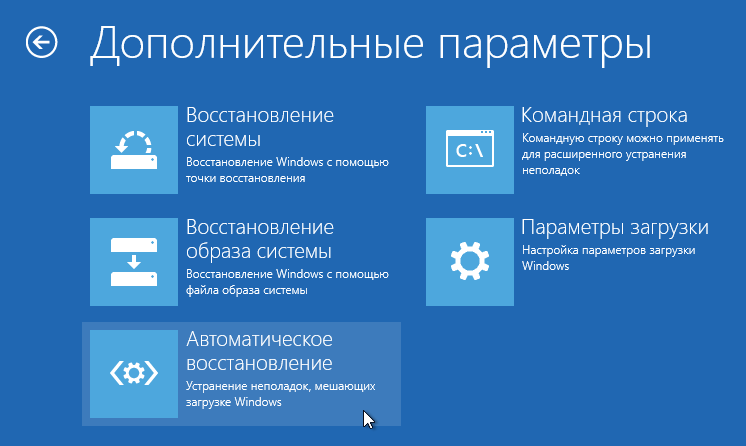
Überprüfen eines Hartscheibensystems für Versorgungsunternehmen CHKDSK
Überlegen Sie, wie Sie den Fehler 0xC0000185 auf einem Laptop oder PC beheben, indem Sie eine Festplatte mit einem erstellten Treffpunkt für das Datenträger -System überprüfen und wiederherstellen:
- Wir starten die Befehlszeile in der Wiederherstellungsumgebung (überschreiten Sie die Punkte "Eliminierung von Problemen" - "zusätzliche Parameter").
- In der Befehlszeile geben wir den Befehl chkdsk c: /f /r /x ein (anstelle von "C" müssen Sie die entsprechende Angabe angeben, in der sich Windows befindet, wenn das System auf einer anderen Festplatte installiert ist).
- Drücken Sie die Eingabetaste.
- Die Parameter haben die folgenden Werte: /f - Scannen nach Fehlern und deren automatische Korrektur /r - Suche nach beschädigten Sektoren, Wiederherstellung ihres Inhalts, /x - Herunterfahren des Volumens vor dem Überprüfen.
- Der Prozess dauert einige Zeit, nach Abschluss wird der Service einen Bericht über die auf dem Bildschirm ausgeführten Arbeiten bereitstellen.
- Starten Sie den Computer neu und überprüfen Sie, ob der Fehler verschwunden ist.
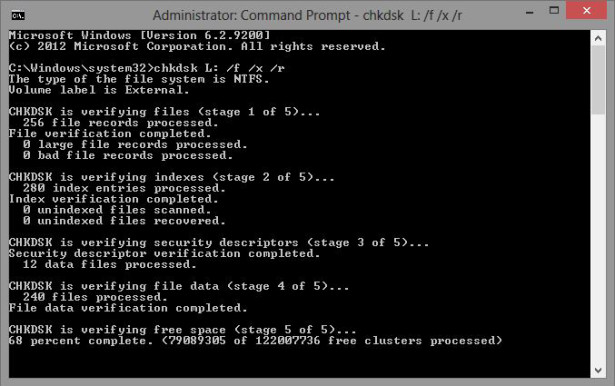
Wiederherstellung von Ladedateien
Fehler zu Beginn von Windows, einschließlich eines Fehlers mit einem Code 0xc0000185, können durch Beschädigungen oder fehlende Dateien ausgelöst werden, die zum Herunterladen des Systems erforderlich sind. So werden Startteams verwendet, um Konfigurationsdaten (BCD) wiederherzustellen. Wir führen Folgendes aus:
- Wir öffnen die Befehlszeile in der Wiederherstellungsumgebung (siehe. höher).
- In der Befehlszeile müssen Sie nacheinander mehrere Befehle festlegen, nachdem jeder die Eingabetaste drücken kann:
- Bootrec.EXE /Scanos (Ausführung von Discs und Software zur Kompatibilität mit der aktuellen Version des Betriebssystems).
- Bootrec.EXE /FIXMBR (Bewertung der Kompatibilität des Systemabschnitts MBR).
- Bootrec.EXE /FixBoot (Aufzeichnung des Bootsektors im Systemabschnitt als Gegenleistung für beschädigte)).
- Bootrec.EXE /REBUILDBCD (Vollständige Umstrukturierung der Konfigurationsdatenspeicherung).
Am Ende der Prozedur prüfen wir, ob ein Fehler 0xC0000185 angezeigt wird.
Wenn die oben genannten Methoden nicht dazu beigetragen haben. In dem Fall, wenn der Prozess von verschiedenen Schwierigkeiten oder Stopps begleitet wird, ist der Erwerb einer neuen Festplatte erforderlich.
- « Eine Steckdose als wichtige Komponente eines Computers, Zwecks und Auswahl der Wahl
- Die Spitze der schnellsten Browser für Windows und ihre Fähigkeiten »

